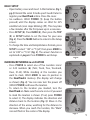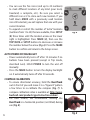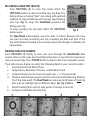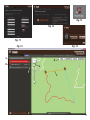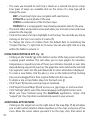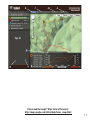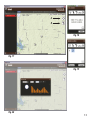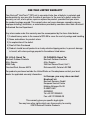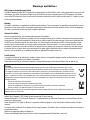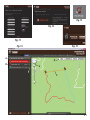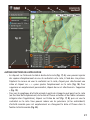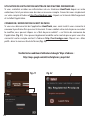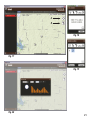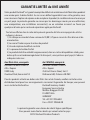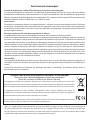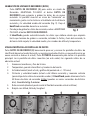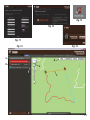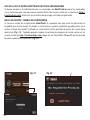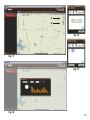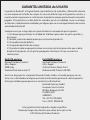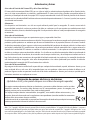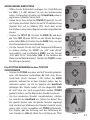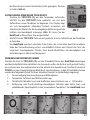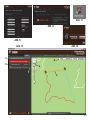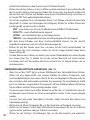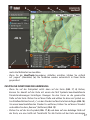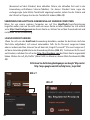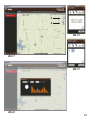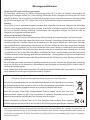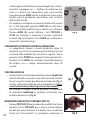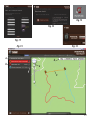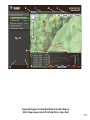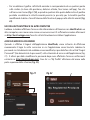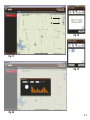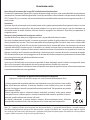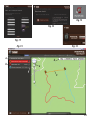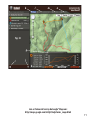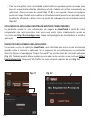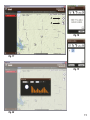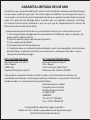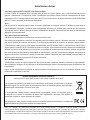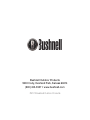Bushnell 360500 Manuel utilisateur
- Catégorie
- Navigateurs
- Taper
- Manuel utilisateur
La page est en cours de chargement...
La page est en cours de chargement...

TABLE OF CONTENTS PAGE #
ENGLISH
FrANçAIS
ESPAñOL
DEuTSCH
ITALIANO
POrTuGuêS
4-15
16-27
28-39
40-51
52-63
64-75
La page est en cours de chargement...
La page est en cours de chargement...
La page est en cours de chargement...
La page est en cours de chargement...
La page est en cours de chargement...
La page est en cours de chargement...
La page est en cours de chargement...
La page est en cours de chargement...
La page est en cours de chargement...
La page est en cours de chargement...
La page est en cours de chargement...
La page est en cours de chargement...

16
9
Guide d’achage et de contrôle
1. Touche Marche/Arrêt
2. Touche REPÈRE
3. Bouton ITINÉRAIRE/
DONNÉES
4. Touche RÉGLAGE
5. Port USB
6. Icône d’emplacement
(1 sur 5)
7. Heure locale
8. Direction vers le lieu
9. Distance par rapport
au lieu
10. Indicateur de charge
des piles
11. Icône du verrouillage
sur les satellites
12. Icône Itinéraire
Système de
verrouillage du
couvercle des
piles
Fig. 1
Remarque : N° de
série à l’intérieur
du compartiment
à piles.
Côté droit
2
45
Côté gauche
1
3
VUE DE FACE
VUES DE CÔTÉ ET ARRIÈRE
1
2
3
4
5
6
7
8
10
11
12
FrANçAIS

17
CONFIGURATION DE BASE
• Ouvrez le cache des piles et insérez 3 piles AAA (Fig. 1,
page 16). Notez le numéro de série situé à l’intérieur
du compartiment, vous en aurez besoin plus tard pour
enregistrervotreHuntTrackenligne.Fermezlecouvercle.
• Sortez. APPUYEZ SUR LA TOUCHE MARCHE/ARRÊT (1)
(maintenez la touche enfoncée) jusqu’à ce que l’écran
s’allume. Attendez le verrouillage du satellite GPS (l’icône
cessedeclignoter)(11).Celapeutprendrequelquesminutes
aprèslapremièremisesoustensiondansunenouvellezone.
• Appuyez sur RÉGLAGE (4). Appuyez sur REPÈRE (2), puis
appuyezsurITINÉRAIRE(3)ousurlatoucheRÉGLAGEpour
réglerl’heurelocale(Fig. 2).AppuyezsurleboutonREPÈRE
pourreveniràl’écranConfiguration.
• Pourchangerleformatdel’heureetdelatempérature/des
distances,appuyezsurRÉGLAGEpoursélectionner«12h»
ou«0F/yd»,puisappuyezsurREPÈREpourréglersur«24h
»ou«0C/m».(Fig. 3).Lafonctiondesflèchesestexpliquée
page 6.AppuyezsurleboutonMARCHE/ARRÊTpoursortir
dumenuConfiguration.
REPÉRER/REVENIR VERS un LIEU
• AppuyezsurleboutonMARCHE/ARRÊT poursélectionner
une des cinq icônes d’emplacement / ou les nombres de
5 à 20 (6) (tente,véhicule, arbre, mirador, cerf,n° 1 à 20).
Envoustenantàl’emplacementquevousvoulezmarquer
d’un repère, MAINTENEZ la touche REPÈRE appuyée pour
enregistrer sa position dans la mémoire du HuntTrack
(l’affichage illustré apparaît) (Fig. 4). Vous pouvez mettre
l’appareil hors tension (MAINTENEZ la touche MARCHE/
ARRÊTappuyée)etquitterlelieu.
• Pour revenir au lieu que vous avez repéré, mettez le
HuntTrack sous tension. Assurez-vous que l’icône (ou le
numéro) utilisée pour repérer l’emplacement apparaît (si
tel n’est pas le cas, appuyez sur MARCHE/ARRÊT pour la
sélectionner).L’affichageindiqueladirectionetladistanceà
parcouriravantd’atteindrel’emplacement(Fig. 5).Déplacez-
Fig. 2
Fig. 4
Fig. 5
Fig. 3

18
Fig. 6
Fig. 7
8
vousdanslesensdelaflècheetregardezladistancerestante
diminuer.Lorsquevousarrivezàdestination,l’icône«Repère
»clignoteaucentredel’écran.
• Vouspouvezutiliserlescinqicônes(etjusqu’à20nombres)
pour repérer différents emplacements (votre véhicule, un
mirador,uncampement,etc.).Assurez-vousdesélectionner
une icône ou un numéro différent pour sauvegarder
chaquenouveau lieu. Si vousmaintenez la touche REPÈRE
appuyée alors qu’une icône de lieu utilisée auparavant
est sélectionnée, cette dernière sera remplacée par votre
positionactuelle.
• Pour augmenter ou limiter le nombre d’emplacements «
supplémentaires»(nombresde1à20)disponibles,appuyez
sur RÉGLAGE (4) trois fois jusqu’à ce que la flèche de
l’emplacementenbasàdroitesoitensurbrillance.Appuyezsur
REPÈRE (2),puisutilisezlesboutonsITINÉRAIRE/DONNÉES
ou RÉGLAGE pour augmenter ou baisser le nombre en
dessousdelaflèche(Fig. 6).AppuyezsurleboutonREPÈRE
pourconfirmeretreveniràl’écranConfiguration.
ARRÊT AUTOMATIQUE / RÉTRO-ÉCLAIRAGE
• L’alimentation est automatiquement coupée après 10
minutes si aucune touche n’a été pressée (sauf en mode
Itinéraire, voir ci-après). MAINTENEZ LATOUCHE MARCHE/
ARRÊTpourmettrel’appareilhorstensionmanuellement.
• AppuyezsurlatoucheREPÈREpouractiverlerétro-éclairage.
Ils’éteintautomatiquementaprès30secondes.
ÉTALONNAGE DE LA BOUSSOLE
• Pourgarantirlaprécisiondirectionnelle,placezleHuntTrack
devantvousetfaites-luidécrireun«huit»plusieursfoispour
étalonner à nouveau la boussole (Fig. 7). Une vidéo pour
l’étalonnagedelaboussoleestdisponibleàl’adresse:http://
www.bushnell.com/products/gps/instruction-videos/.
• Pour de meilleurs résultats,nous vous conseillons de tenir
le HuntTrack horizontalement (non incliné) lors de son
utilisation(Fig. 8).
Fig. 8

19
ENREGISTREMENT D’UN NOUVEL ITINÉRAIRE (TRAJET)
• Appuyezsur ITINÉRAIRE/DONNÉES (3) pour passer en mode
Itinéraire.MAINTENIRlatoucheITINÉRAIRE/DONNÉESappuyée
pour commencer l’enregistrement des données d’un nouvel
itinéraire.L’écranafficheuneicônede«randonneur »animée
avec un affichage en temps réel de la distance parcourue et
la vitesse moyenne au cours de votre itinéraire (Fig. 9). Le
HuntTrackdoitrestersoustensionpendantvotreitinéraire.
• Pour arrêter l’enregistrement des données de l’itinéraire,
appuyez à nouveau sur la touche ITINÉRAIRE/DONNÉES de
façonprolongée.
• LeHuntTrackenregistreautomatiquementlesdonnéesqu’ilrecueilleentrelemoment
oùvouslancezetceluioùvousarrêtezl’enregistrementdevotreitinéraire,ycomprisla
dateetl’heure,ladistancetotaleparcourue,votrevitessemoyenneetleschangements
d’altitudeetdetempérature.
LES ÉCRANS DE DONNÉES
Appuyez brièvement sur ITINÉRAIRE/DONNÉES (3) pour visualiser et naviguer parmi les
écransdedonnéesdu HuntTrack(en mode Itinéraire, n’appuyez pas sur le bouton de façon
prolongée, sinon vous lancerez un nouvel enregistrement ou arrêterez celui en cours).Appuyez
brièvementsurMARCHE/ARRÊTpourreveniràl’écrandenavigationprincipal.Les6écrans
dedonnéesaffichent(dansl’ordre)lesdonnéessuivantesconcernantl’emplacementactuel:
1. Lever/coucherdusoleiletphaselunaire
2. Température,pressionbarométriqueettendancemétéo
3. Activitéanimale(niveauactueletgraphiquesurunepériodede+/-12heures)
4. Distanceetvitessemoyenne(actuellesoududernieritinéraire)ainsiquelamémoire
restante(en%desdonnéesd’itinéraireutilisées).LeHuntTrackpeutstockerjusqu’à
48heuresautotaldedonnéesd’itinéraires(celapeutconcernerplusieursitinéraires
effectuéssurdesjoursdifférents).Voir Fig. 9 ci-dessus.
Fig. 9
1 2 3 5 6

20
5. L’itinéraireparcouru(dupointdedépartaupointd’arrivée,de
l’itinéraireencoursoududernieritinéraire)
6. Boussoleavecaltitude,latitudeetlongitude.
AFFICHAGE DES DONNÉES D’ITINÉRAIRE
Aprèsl’enregistrementd’unvoyageaumoins,connecterleHuntTrack
àvotreordinateurvouspermettradevisualiserletrajetparcourusur
l’undes 4types decarte,visualiserungraphiquedecesdonnéeset
partager votre itinéraire par e-mail ou via les réseaux sociaux. Pour
obtenirlelogiciel:
• Allezsurhttp://www.hunttrackgps.com/etsuivezlesinstructions
pourcréeruncompte(gratuit)etenregistrervotreHuntTrack;
téléchargezensuitel’application(Fig. 11, page suivante).Votrecomptevousoffreune
sauvegardeenlignepourtoutesvosdonnéesd’itinéraire.(Le numéro de série se trouve
à l’intérieur du compartiment des piles(Fig. 10)).Unefoisinscrit,vousserezredirigévers
unécranvouspermettantdetéléchargerl’applicationHuntTrack(Fig. 12)(Adobe Air®
est nécessaire ; ce logiciel sera installé automatiquement si vous ne l’avez pas déjà sur votre
ordinateur).Cliquezsur«Téléchargermaintenant»puissélectionnez«Ouvrir».Unlien
vous permettant de télécharger le logiciel vous sera également proposé dans votre
e-maildeconfirmation.MettezsoustensionleHuntTracketconnectezsonportUSBà
votreordinateuraveclecâbleUSBfourni.SurlesPCavecWindows®,l’applicationdoit
s’ouvrirautomatiquement(sicen’estpaslecas,cliquezsurl’icônedubureau(Fig. 13)).
Remarque : si une fenêtre « Exécution automatique » apparaît lorsque vous connectez votre
HuntTrack, cliquez sur « Ouvrir le dossier pour afficher les fichiers », puis double-cliquez sur
un fichier .btk. (données d’itinéraire).SurMac®,double-cliquezsurl’icône«HuntTrack»
dansvotredossierApplicationspourlancerl’application.
• Entrezlenomd’utilisateur(adressee-mail)etlemotdepasseutilisélorsdelacréation
de votre compte, puis sélectionnez « CONNEXION » (Fig. 14). Cela vous permettra
d’enregistrertoutes vos données d’itinérairesur votrecompte en ligne ; elles seront
automatiquementsauvegardéesetaccessiblesàpartird’unordinateur.
UTILISATION DE L’APPLICATION HUNTTRACK (Fig. 15)
• Aprèsl’ouverturedel’applicationHuntTrack,vousverrezunouplusieursdossiersgris
surlagauche(a)sous«Mesitinérairestéléchargés»,chacunavecunedate.Chaque
dossiercontientdesinformationsconcernantlesitinéraireseffectuésdansunepériode
de24heures.
• Cliquezsurledossierpourl’ouvriretafficherchaqueitinéraire(b)effectuéàcettedate
(laduréedechaqueitinéraireestbaséesurletempsécouléentreledébutetlafinde
Fig. 10
La page est en cours de chargement...

22
l’enregistrementd’unnouvelitinéraireenmaintenantlatoucheITINÉRAIREappuyée.
• Letrajetempruntépourchaqueitinéraireestreprésentéparunelignedecouleur(c)
surunecarte.Quatretypesdecartessontdisponibles;cliquezsurlenomd’untypede
carte(d)pourchangerlavisualisation:
CARTE,unecartecomplètedetype«carteroutière»aveclesnomsdesroutes.
SATELLITE,unephotosatellitedelazone.
HYBRIDE,unecombinaisondesdeuxpremièrescartes.
TERRAIN,unecartetopographiqueaveclesdonnéesaltimétriquesdelazone.
• Lecurseurd’agrandissementetlepavédirectionnelfléchévouspermettentd’agrandir
/deréduireetdevousdéplacersurlacarte(e).
• Cliquez sur le nom d’un itinéraire pour le mettre en surbrillance sur la carte. Vous
pouvezcacherunitinéraireencliquantsurl’icône«œil»situéàcôtédesonnom(f).
• Pourmodifierlenomd’undossier(parexemple,pourpasserdeladatepardéfautà«
ItinéraireCanyonjour1»),faitesunclicdroitsursonnom.Vouspouvezaussifaireun
clicdroitsurunitinéraireàl’intérieurdudossierpourlerenommer.
UTILISATION DE L’APPLICATION HUNTTRACK (Fig. 16)
• Encliquantsurla«poignée»(g)enbasaucentredelacarte,vousallezvoirapparaître
une fenêtre de graphique. Ce graphique vous permet de visualiser l’altitude, la
températureoulavitesse(deuxélémentsàlafois)surladistanceparcourue,ousurune
certainepériodedetempslorsdevotreitinéraire.Lacouleurdeslignesdugraphique
correspondàlacouleurdusegmentd’itinérairechoisi.Utilisezlesmenusdéroulants(h)
poursélectionnerlesdonnéesàafficher.
• Pour créer un nouveaudossier,cliquez sur l’icôneplus (+) en bas à gauche (i).Vous
pouvez glisser-déplacer les itinéraires existants de leur dossier d’origine dans un
nouveaudossier.
• Pour supprimer un itinéraire ou un dossier d’itinéraires, faites-le glisser vers l’icône
Corbeille(j).
• Cliquezsur«Partager»(k)pourposterlacartedevotreitinérairesurFacebook.
• Cliquezsur«Exporterlacarteactuelle»(l)pourenregistrerl’imageen.jpgoul’envoyer
pare-mail
• Cliquez sur « Réglages » (m) pour sélectionner la langue du menu et les unités de
mesureanglo-saxonnesoumétriques.
• Quandvousavezterminéd’utiliservotreapplicationHuntTrack,ilsuffitdecliquersur
« Déconnexion » (n). Vos données d’itinéraire seront automatiquement enregistrées
dansvotrecompte.

23
g
i
j
h
Fig. 16
k ml n
AUTRES FONCTIONS DE L’APPLICATION
• Encliquantsurl’icônedelacibleàdroitedelacarte(Fig. 17, A),vouspourrezajouter
desrepèresd’emplacementoùvouslesouhaitezsurlacarte,àl’aidedescinqicônes.
Déplacez le curseur où vous le souhaitez sur la carte, cliquez puis sélectionnez une
icône et cliquez sur « + » pour ajouter l’emplacement sur la carte (Fig. 18). Pour
supprimerunemplacementpersonnalisé,cliquezdessusetsélectionnez«Supprimer
»(Fig. 19).
• Pourvoirlegraphiqued’activitéanimaleàpartirden’importequelpointsurlacarte
(enfonctiondel’emplacement,deladateetl’heureactuellesetdestablessolunaires
intégrées dans l’application), cliquez sur l’icône du cerf (Fig. 17, B), puis où vous le
souhaitez sur la carte. Vous pouvez même voir les prévisions (et les antécédents)
d’activité animale pour cet emplacement en changeant la date et l’heure dans la
fenêtreActivitéanimale(Fig. 20).

24
Fig. 21 Fig. 22
UTILISATION DE L’APPLICATION HUNTTRACK SUR D’AUTRES ORDINATEURS
Si vous souhaitez accéderaux informationsde vos itinérairesHuntTrack depuis un autre
ordinateur,iln’estpasnécessairedecréerunnouveaucompte.Connectez-voussimplement
survotrecompteàl’adressehttp://hunttrackgps.com,cliquezsurleliendetéléchargement
etinstallezl’application.
CONNEXION / MODIFICATION DU MOT DE PASSE
Sivousvousdéconnectezdel’applicationHuntTrack,vousserezinvitéàvousconnecterà
nouveaulaprochainefoisquevouslalancerez.Sivousoubliezvotremotdepasseouvoulez
lemodifier,vouspouvezcliquersur«Motdepasseoublié?»surl’écrandeconnexionde
l’application(Fig. 21).Vouspouvezégalementmodifiervotremotdepasseaprèsvousêtre
connectéà votrecompteexistantà l’adressehttp://hunttrackgps.com.Cliquez sur«Mon
profil»danslemenuenhautdel’écran(Fig. 22).
Veuillez lire les conditions d’utilisation de Google® Maps à l’adresse :
http://maps.google.com/intl/en/help/terms_maps.html
La page est en cours de chargement...

GARANTIE LIMITÉE de UNE ANNÉE
VotreproduitBushnell®estgarantiexemptdedéfautsdematériauxetdefabricationpendant
uneannéeaprèsladated’achat.Aucasoùundéfautapparaîtraitsouscettegarantie,nous
nousréservonsl’optionderéparerouderemplacerleproduit,àconditiondenouslerenvoyer
enportpayé.Laprésentegarantienecouvrepaslesdommagescausésparuneutilisation,
une manipulation, une installation incorrecte(s) ou un entretien incorrect ou fourni par
quelqu’und’autrequ’uncentrederéparationagrééparBushnell.
Tout retour eectué dans le cadre de la présente garantie doit être accompagné des articles
indiqués ci-dessous :
1)Unchèqueoumandatd’unesommede10,00$USpourcouvrirlesfraisd’envoietde
manutention
2)Lenometl’adressepourleretourduproduit
3)Unedescriptiondudéfautconstaté
4)Lapreuvedeladated’achat
5)Leproduitdoitêtreemballésoigneusement,dansuncartond’expéditionsolide,pour
éviterqu’ilnesoitendommagédurantletransport;envoyez-leenportpayé,àl’adresse
indiquéeci-dessous:
Aux États-Unis, envoyez à: Au CANADA, envoyez à:
BushnellOutdoorProducts BushnellOutdoorProducts
Attn.:Repairs Attn.:Repairs
9200Cody 25AEastPearceStreet,Unit1
OverlandPark,Kansas66214 RichmondHill,OntarioL4B2M9
PourlesproduitsachetésendehorsdesÉtats-UnisetduCanada,veuillezcontactervotre
distributeurlocalpourtousrenseignementsconcernantlagarantie.EnEurope,vouspouvez
aussicontacterBushnellau: BushnellGermanyGmbH
EuropeanServiceCentre
Mathias-Brüggen-Str.80
D-50827Köln
GERMANY
Tel:+49221995568-0
Fax:+49221995568-20
Laprésentegarantievousdonnedesdroitslégauxspéciques.
Vouspouvezavoird’autresdroitsquivarientselonlespays.
©2012BushnellOutdoorProducts

Avertissements et remarques
Système de navigation par satellite (GPS) & Remarque sur la précision de la localisation :
Lesystèmedenavigationparsatellite(GPS)estexploitéparlegouvernementdesEtats-Unisquiestseulresponsablede
l’exactitudedesesinformationsetdesamaintenance.Lesystèmeestsusceptibledesubirdesmodicationsquipourraient
aecterlaprécisionetlesperformancesdetousleséquipementsGPS.LanaturemêmedusystèmeGPSlimitelaprécisionde
ladistanceindiquéesurl’écranduBackTrackà±3~5mètres(ouyards).
Avertissement :
Cetappareilestuniquementdestinéàlanavigationpédestre.L’utilisateurassumelaresponsabilitéassociéeàl’utilisation
deceproduit.Cetappareilnedoitpasêtreutilisépourdesapplicationsnécessitantlamesureprécised’unemplacement,
d’unedirection,d’unedistance,d’unevitesseoupourdesapplicationsdetopographie.Cetappareilnedoitpasêtreutilisé
pourlanavigationaérienne.
Remarque concernant l’utilisation de cet appareil avec un véhicule :
LavocationdeBushnellestdevousfaireapprécierlanatureentoutesécuritéetenétantresponsable.
N’utilisezpasceproduitpendantquevousconduisez.Unaccidentpourraitentraînerdesdommagesmatériels,uneblessure
oulamortsil’utilisateurnefaitpaspreuvedesusammentdeprudencelorsqu’ilconduit.Leconducteurduvéhiculeest
seulresponsabledelaconduitedesonvéhicule.LesinformationsdonnéesparleGPSpeuventdistraireleconducteurd’un
véhiculemotorisé.Iln’estpasprudentdemanipulerl’appareilGPSpendantlaconduite.Lorsqu’ilestutilisédansunvéhicule
motorisé,l’appareilne doitpas êtreutiliséparle conducteurduvéhicule.Lorsqu’ilestutilisédansunvéhiculemotorisé,
l’appareildoitêtrexédemanièreànepasdistraireleconducteur,nepassetrouverdanslechampdevisionduconducteur
etnepassetrouversurlatrajectoiredesairbagsouautresdispositifsdesécuritéduvéhicule.Lespare-brisesetlesvitres
devoitureavecdesmatériauxmétalliquesintégrés,telsquelesdégivreurs,ouleslmsdecolorationpourvitre,peuvent
dégraderlaréceptionduGPSàl’intérieurdelavoiture.
Responsabilité :
LaresponsabilitédeBushnellnesauraitenaucuncasêtremiseencauseencasdedommagesaccidentels,particuliersou
immatérielsrésultantdel’utilisation,d’unemauvaiseutilisationoudel’incapacitéàutiliserceproduitoudesdéfautsdece
produit.
Certains Etats n’autorisentpas l’exclusion des dommages accessoires ou immatériels ; les limitations décrites ci-dessus
peuventdoncnepasvousconcerner.
Traitement des déchets d’équipements électriques et électroniques
(En vigueur dans l’Union européenne et autres pays européens
ayant des systèmes de collecte des déchets séparés)
Cetéquipementcontient des composantsélectriqueset/ouélectroniqueset par conséquent nedoitpas être
éliminéenndevieaveclesautresdéchetsménagers.Vousdevezaucontrairevousdébarasserdeceproduitan
qu’ilsoitrecycléauxpointsdecollecterespectifsfournisparlescommunautéslocales.Pourvous,ceciestsansfrais.
Si l’équipement contient des piles amovibles (rechargeables), celles-ci doivent également être retirées de
l’équipementet,sinécessaire,êtreéliminéesàleurtourconformémentauxrèglementsenvigueur(voirégalement
lescommentairesrespectifsdanslanoticed’utilisationdeceproduit).
Deplusamplesrenseignementsàcesujetsontdisponiblesauprèsdevotremairie,votrecompagniederamassage
d’ordureslocale,oudanslemagasinoùvousavezachetécetéquipement.
Adobe ®, Air ®, Copyright © Adobe Systems Incorporated 2012. Tous droits réservés. Windows ® Copyright © 2012 Microsoft. Windows ® est une marque déposée de
Microsoft Corporation aux États-Unis et dans d’autres pays. Tous droits réservés. Mac ®, Copyright © 2012 Apple Inc Mac ® est une marque déposée de Apple Inc aux
Etats-Unis et d’autres pays. Tous droits réservés. Marques de tiers et marques sont la propriété de leurs propriétaires respectifs. Tous les produits, les dates et les chiffres
sont préliminaires et sujettes à changement sans préavis. Google est une marque déposée de Google, Inc.
La page est en cours de chargement...
La page est en cours de chargement...
La page est en cours de chargement...
La page est en cours de chargement...
La page est en cours de chargement...
La page est en cours de chargement...
La page est en cours de chargement...
La page est en cours de chargement...
La page est en cours de chargement...
La page est en cours de chargement...
La page est en cours de chargement...
La page est en cours de chargement...
La page est en cours de chargement...
La page est en cours de chargement...
La page est en cours de chargement...
La page est en cours de chargement...
La page est en cours de chargement...
La page est en cours de chargement...
La page est en cours de chargement...
La page est en cours de chargement...
La page est en cours de chargement...
La page est en cours de chargement...
La page est en cours de chargement...
La page est en cours de chargement...
La page est en cours de chargement...
La page est en cours de chargement...
La page est en cours de chargement...
La page est en cours de chargement...
La page est en cours de chargement...
La page est en cours de chargement...
La page est en cours de chargement...
La page est en cours de chargement...
La page est en cours de chargement...
La page est en cours de chargement...
La page est en cours de chargement...
La page est en cours de chargement...
La page est en cours de chargement...
La page est en cours de chargement...
La page est en cours de chargement...
La page est en cours de chargement...
La page est en cours de chargement...
La page est en cours de chargement...
La page est en cours de chargement...
La page est en cours de chargement...
La page est en cours de chargement...
La page est en cours de chargement...
La page est en cours de chargement...
La page est en cours de chargement...
La page est en cours de chargement...
-
 1
1
-
 2
2
-
 3
3
-
 4
4
-
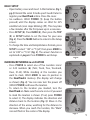 5
5
-
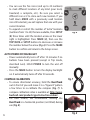 6
6
-
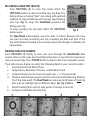 7
7
-
 8
8
-
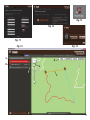 9
9
-
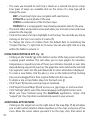 10
10
-
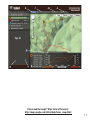 11
11
-
 12
12
-
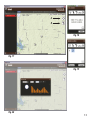 13
13
-
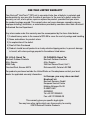 14
14
-
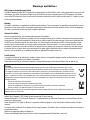 15
15
-
 16
16
-
 17
17
-
 18
18
-
 19
19
-
 20
20
-
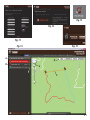 21
21
-
 22
22
-
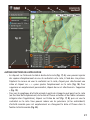 23
23
-
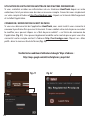 24
24
-
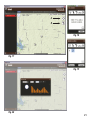 25
25
-
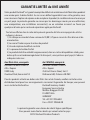 26
26
-
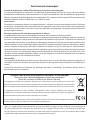 27
27
-
 28
28
-
 29
29
-
 30
30
-
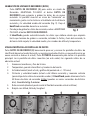 31
31
-
 32
32
-
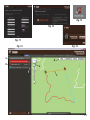 33
33
-
 34
34
-
 35
35
-
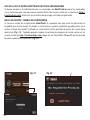 36
36
-
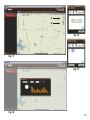 37
37
-
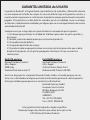 38
38
-
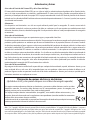 39
39
-
 40
40
-
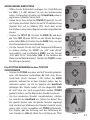 41
41
-
 42
42
-
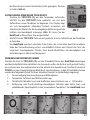 43
43
-
 44
44
-
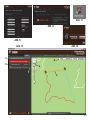 45
45
-
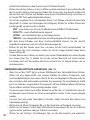 46
46
-
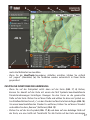 47
47
-
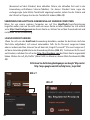 48
48
-
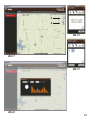 49
49
-
 50
50
-
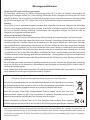 51
51
-
 52
52
-
 53
53
-
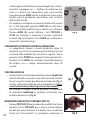 54
54
-
 55
55
-
 56
56
-
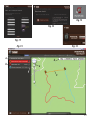 57
57
-
 58
58
-
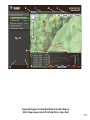 59
59
-
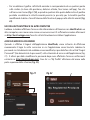 60
60
-
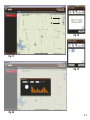 61
61
-
 62
62
-
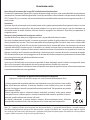 63
63
-
 64
64
-
 65
65
-
 66
66
-
 67
67
-
 68
68
-
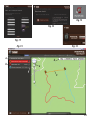 69
69
-
 70
70
-
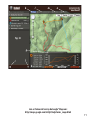 71
71
-
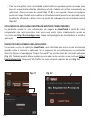 72
72
-
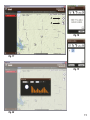 73
73
-
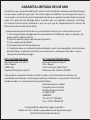 74
74
-
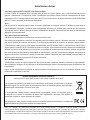 75
75
-
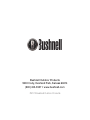 76
76
Bushnell 360500 Manuel utilisateur
- Catégorie
- Navigateurs
- Taper
- Manuel utilisateur
dans d''autres langues
- italiano: Bushnell 360500 Manuale utente
- English: Bushnell 360500 User manual
- español: Bushnell 360500 Manual de usuario
- Deutsch: Bushnell 360500 Benutzerhandbuch
- português: Bushnell 360500 Manual do usuário
Documents connexes
-
Bushnell 360310BG Manuel utilisateur
-
Bushnell 360310BG Manuel utilisateur
-
Bushnell BackTrack D-Tour Manuel utilisateur
-
Bushnell BackTrack Series BackTrack Point5 Manuel utilisateur
-
Bushnell BackTrack Le manuel du propriétaire
-
Bushnell BackTrack Le manuel du propriétaire
-
Bushnell BACKTRACK GPS FishTrack Le manuel du propriétaire
-
Bushnell FishTrack Manuel utilisateur
-
Bushnell BACKTRACK GPS FishTrack Manuel utilisateur
-
Bushnell ONIX 350 (French) User's Manual Le manuel du propriétaire